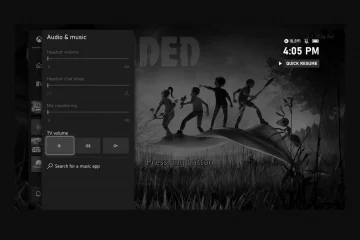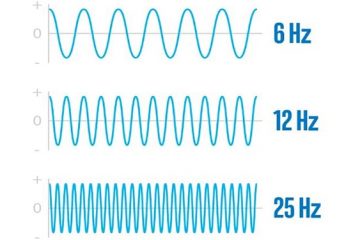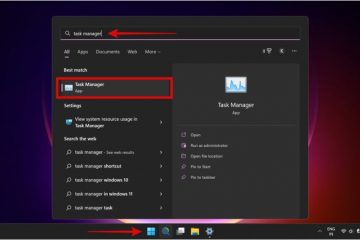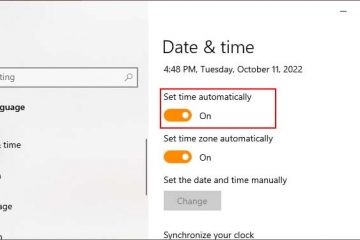IT Info
Cara Memperbaiki “Unknown Hard Error” pada Windows 82567062173 Umumnya,’Unknown hard error’muncul sebagai prompt dialog dari beberapa file sistem, termasuk sihost.exe, ctfmon.exe, explorer.exe, dll. kotak dialog tanpa judul juga dimungkinkan. Penyebab kesalahan adalah kesalahan konfigurasi pengaturan tingkat sistem dan proses yang tidak berfungsi, tetapi tidak terbatas pada itu. Dan biasanya, kesalahan ini meninggalkan gerakan kursor berombak, bilah tugas yang tidak responsif, ikon, atau terkadang layar desktop yang benar-benar putih atau hitam. Dan yang paling buruk, kesalahan ini juga dapat menyebabkan BSOD. Namun bagaimanapun juga, artikel ini akan memandu Anda dalam menyelesaikan kesalahan keras yang tidak diketahui untuk menyelamatkan PC Anda. Apa yang menyebabkan kesalahan keras yang tidak diketahui pada Windows? Selain konfigurasi yang salah konfigurasi dan proses yang salah, beberapa penyebab utama dari kesalahan yang dibahas meliputi:File Sistem RusakKode Aplikasi RusakPerubahan di RegistryFailing Hard DriveDisabled Windows Error Reporting Servi ceBuggy Pembaruan Windows Memecahkan kesalahan keras yang tidak diketahui pada Windows Pertama-tama, mari kita mulai dengan me-restart PC. Ini akan membantu dalam menghentikan proses yang tidak perlu, karena dapat menjadi penyebab potensial kesalahan. Namun, jika masalah tetap ada saat booting, Anda harus mengikuti perbaikan yang tercantum di bawah ini: Lakukan Clean Boot Beberapa layanan yang salah yang berjalan di latar belakang Anda dapat dimulai bahkan setelah booting. Ini menyebabkan kesalahan keras Tidak Dikenal muncul setiap kali Anda membuka komputer. Anda dapat melakukan boot bersih untuk memeriksa apakah itu situasi yang Anda alami. Ikuti langkah-langkah yang disebutkan di bawah untuk melakukan boot bersih: Tekan Windows + R untuk membuka Run. Ketik msconfig dan tekan Enter untuk membuka System Configuration.Pindah ke tab Layanan .Periksa Sembunyikan semua layanan Microsoft dan klik tombol Nonaktifkan semua.Tekan Terapkan, lalu, Oke. Sekarang, untuk mengetahui layanan mana yang menyebabkan masalah, Anda dapat mengaktifkan layanan satu per satu. Periksa dan nonaktifkan layanan yang menyebabkan kesalahan muncul saat diaktifkan. Anda juga dapat menonaktifkan aplikasi dari startup otomatis untuk memperbaiki masalah. Aktifkan Layanan Pelaporan Kesalahan Windows Kesalahan keras yang tidak diketahui dapat muncul jika Layanan Pelaporan Kesalahan Windows dinonaktifkan. Jika ada aplikasi yang menutup secara khusus atau menyebabkan kesalahan pada proses terkait OS, CLR(Common Language Run-time) akan mencoba memicu layanan WER, yang akan mencatat dan melaporkan penyebab kesalahan ke kernel. Namun, jika layanan tidak aktif, CLR melaporkan dan mendeklarasikan prompt kesalahan keras Tidak Diketahui. Untuk menghindari skenario seperti itu pada PC Anda, Anda harus mengatur layanan WER ke jenis startup manual dengan mengikuti: Tekan Windows + R untuk membuka Run. Ketik services.msc dan tekan Enter untuk membuka utilitas Layanan .Navigasikan ke Layanan Pelaporan Kesalahan Windows.Klik kanan padanya dan pilih Properties.Pilih Manual dari tarik-turun Jenis startup jika Anda belum melakukannya.Tekan Terapkan dan OK. Aplikasi yang Anda gunakan dapat menonaktifkan atau menghalangi memulai layanan WER setiap kali Anda membukanya. Pertimbangkan untuk menghubungi pengembang aplikasi untuk memperbaiki bug tersebut. Jalankan SFC dan DISM Seperti disebutkan di atas, kerusakan file atau proses sistem, sihost.exe, ctmon.exe, dan explorer. exe majorly, juga diketahui penyebab kesalahan keras yang tidak diketahui. Dan karena itu adalah file Windows, kerusakan ringan dapat diperbaiki menggunakan perintah bawaan. SFC(System File Checker) dan DISM(Deployment Image Servicing and Management) adalah perintah yang akan kita gunakan untuk memperbaiki atau mengganti sistem Windows dan file Image yang rusak. Ikuti langkah-langkah di bawah ini untuk menjalankannya: Tekan tombol Windows + R untuk Run. Ketik cmd, tekan Ctrl + Shift + Enter. Jalankan perintah: sfc/scannowTunggu sampai selesai, lalu jalankan: dism/online/cleanup-image/restorehealth Dalam beberapa keadaan, Anda tidak akan dapat mengakses Command Prompt karena desktop menjadi tidak responsif. Jadi, Anda harus menjalankannya melalui Task Manager. Untuk melakukannya, ikuti: Tekan Ctrl + Shift + Esc untuk membuka Pengelola Tugas.Klik File dan pilih Jalankan tugas baru.Masukkan cmd dan centang kotak di bawah bidang teks.Tekan Ok, dan command prompt dengan hak istimewa admin akan terbuka. Selain itu, kesalahan juga seharusnya membuat masalah booting dan BSOD pada waktu tertentu. Untuk melanjutkan pemecahan masalah file sistem dan disk dalam kasus seperti itu, Anda harus mengakses WindowsRE. Tetapi pertama-tama, Anda harus menemukan partisi boot untuk menjalankan perintah ini. Untuk menemukan partisi boot, Masukkan perintahbcdedit. Di bawah Windows Boot Loader, periksa perangkat dan osdevice. Sekarang, setelah Anda mengetahui drive boot Anda, gunakan perintah berikut: dism/image:C:\/cleanup-image/restorehealthsfc/scannow/offbootdir=C:\/offwindir=C:\windows Ganti C: dengan partisi boot komputer Anda. Masukkan huruf osdevice dalam perintah dism . Kemudian, ubah huruf drive di bootdir sfc dan osdevice untuk windir. Anda juga dapat memulai perbaikan Startup untuk masalah boot lainnya. Jalankan CHKDSK Sama seperti perintah pemecah masalah sistem ini, Windows juga memiliki perintah bawaan untuk memperbaiki kesalahan disk. Perintah chkdsk akan memindai bad sector dan partisi yang rusak di dalam hard drive Anda untuk akhirnya memperbaikinya. Anda harus melalui langkah-langkah ini untuk mengatasi kesalahan logis drive: Buka Command Prompt. Jalankan perintah: chkdsk C:/r(di mana C: adalah partisi boot) Ketik Y dan tekan Enter. Restart PC sesuai permintaan dan biarkan perintah berjalan selama proses startup. Urungkan Perubahan Registri Perubahan besar-besaran dalam registri berarti ada kemungkinan bahwa konfigurasi sistem tingkat rendah Windows terpengaruh. Konfigurasi apa pun yang menyebabkan kerusakan pada proses tingkat OS yang diperlukan dapat diringkas sebagai kesalahan keras Tidak Diketahui. Perubahan pada registri dapat terjadi secara manual (mengubah registri tanpa menyadarinya) atau secara otomatis (jika Anda telah memberikan izin admin untuk aplikasi apa pun selama instalasi). Beberapa malware juga dapat menyebabkan pergeseran nilai registri. Dengan demikian, Anda harus selalu memindai PC Anda untuk malware dan virus tersebut. Langkah-langkah ini akan membantu Anda memindai komputer: Tekan Windows + I untuk membuka Setelan.Buka Privasi & Keamanan>Keamanan Windows.Klik perlindungan Virus & ancaman lalu Opsi pindai.Pilih Pindai penuh dan tekan Pindai sekarang. Tetapi, untuk perubahan lain yang tidak diketahui, Anda harus memulihkan atau mengatur ulang registri Anda. Jika Anda telah membuat cadangan registri Anda, maka file cadangan dapat diimpor untuk memulihkan registri. Atau Anda dapat melakukan pemulihan sistem. Tetapi untuk perubahan permanen pada registri, Anda tidak akan memiliki lebih banyak opsi selain Penyetelan Ulang Sistem. Perbarui Windows Beberapa pembaruan kumulatif Windows telah dilaporkan membawa bug yang menyebabkan kesalahan keras yang tidak diketahui ini. Bug ini dicoba untuk diperbaiki dengan pembaruan berikutnya dari Microsoft. Jika itu yang Anda alami, Anda harus memindai pembaruan baru dan menginstalnya untuk mengatasi kesalahan. Ikuti langkah-langkah yang disebutkan di bawah untuk melakukannya: Tekan Windows + I untuk masuk ke Setelan.Buka Pembaruan Windows.Tekan tombol Tombol Periksa pembaruan.Jika pembaruan terdaftar, klik tombol Unduh & pasang. Ikuti petunjuk di layar. Kembalikan Pembaruan Jika Anda tidak menemukan pembaruan Windows lebih lanjut, Anda dapat mencoba mencopot pemasangan pembaruan terbaru yang membawa bug. Kemudian, Anda dapat menunggu hingga Microsoft mendorong pembaruan kumulatif baru untuk memperbaiki kesalahan. Ikuti langkah-langkah yang diberikan di bawah ini untuk mencopot pemasangan pembaruan Windows: Buka Setelan lalu Pembaruan Windows.Klik Riwayat pembaruan.Gulir dan tekan tautan Copot pemasangan pembaruan.Klik dua kali pada pembaruan terbaru di bawah bagian Microsoft Windows.Klik pada tombol Ya di prompt. Pulihkan/Atur Ulang Sistem Atau, Anda dapat melakukan pemulihan sistem jika Anda telah membuat titik pemulihan. Ini akan menghapus semua pembaruan yang dilakukan setelah titik itu dan akan memulihkan registri pada titik itu. Tekan tombol Windows + R untuk membuka Run. Ketik rstrui.exe dan tekan Enter untuk membuka Sistem Pulihkan utilitas.Klik tombol Berikutnya .Pilih salah satu titik pemulihan yang berpotensi sehat dan tekan Berikutnya.Klik Berikutnya lalu, Selesai.Ikuti petunjuk di layar dan tunggu hingga PC pulih. Tetapi seperti yang ditunjukkan sebelumnya, jika Anda belum menyiapkan titik pemulihan, Anda harus mereset komputer Anda ke pengaturan pabrik default dari WindowsRE.
Windows,perbaiki